이번에 6개월짜리 장기간 해외 근무가 잡히게 되면서 "아 데스크탑은 어쩌지?" 해서 고민을 하게 되었습니다.
예전에 미국에서 살다가 귀국하면서, 나름 옷이라던가 엄청나게 잘 싸서 이송을 했음에도 불구하고 (뽁뽁이로 2바퀴 감음), 수하물로 부쳤던 데스크톱 PC가 상했던 전례가 있는지라, 더 많은 고민이 있었습니다. (안그래도 통 메탈이던 케이스인데)
결국 가장 안전한건, 들고 타는 것이라는 결론을 내렸고, 기내 반입이 가능한 캐리어 안에 넣어 가는 것이 최선의 방책이라는 답을 내리고 맞는 케이스를 검색하기 시작했습니다.
사실 부품만 들고 가서 현지 조립하는 것이 가장 효율적이지만, 가면 다른 일로도 바쁠게 눈에 훤한데 PC한테까지 여유를 쓸 틈이 없을 것 같아서 미리 저지르려고 했었습니다.
검색중 알게 된 것이 Silverstone 사의 m-ITX케이스, RVZ03입니다.
382mm x 105mm x 364mm 가 공식 홈페이지에 적혀있는 사이즈이고, 박스에는 350mm 이라 적혀있어서 헷갈리긴 합니다만, 제 기내용 캐리어 내부 공간이 375mm인데 그 안에 꽤 여유를 남기고 들어가는 것으로 보아 350mm가 맞는 수치로 보입니다.
여튼, 이 케이스로 변경하기로 결정, 부품을 모두 수급하고 일을 저질렀습니다.

도착한 박스입니다.
이미 물건 보겠다고 뜯어버린 상태입니다 ^^;;;

안에는 스티로폼이랑 본체가 들어있습니다.
조립용 부품은 안쪽에 박스 형태로 수납되어 있습니다.

RGB 컨트롤이 게이밍용에선 대세긴 한데, 전 쓰질 않는 기능이네요 ^^;;;;

뒷면에는 그래픽카드쪽 120mm팬 2개와 파워 서플라이의 팬이 위치할 부분이 있는 그릴이 보입니다. (장착 팬은 1개임 - 케이스에 기본 2개포함)
하얀건 조립용 부품이 담긴 박스입니다.

후면은 메인보드 I/O가 들어갈 부분, 전원 코드, 그리고 그래픽카드 I/O부가 위치하고 있습니다.

전면부에는 CPU팬용 120mm 쿨러가 보입니다. (스펙상 최대 높이인 CPU팬 높이 83mm를 다 쓰려면 해당 팬을 떼어야함)

앞모습입니다.
디자인은 깔끔한 모습입니다.
하단에 전원과 리셋버튼, 위에는 두개의 USB 3.1 포트와 헤드폰, 마이크 잭이 위치하고 있습니다.

케이스 뚜껑을 열어서 내부를 보면 다음과 같은 구성을 볼 수 있습니다.

상단에 ATX PSU를 위한 공간이, 우측엔 GPU가 들어갈 공간, 하단은 m-ITX보드가 들어갈 공간입니다.
그래픽카드는 최대길이 330mm, 최대 폭 149mm가 지원됩니다.
웬만한 글카는 다 들어간다고 보시면 됩니다.
여기서 PC좀 조립해보신 분들은 슬슬 감이 오실겁니다. 뭔가 빡빡하죠?
네. 선정리를 위한 공간이 극단적으로 좁습니다.
이 케이스의 조립은 선정리로 시작해서 선정리로 끝납니다.
좋든 싫든, 선정리를 하지 않으면 케이스가 조립되지 않.습.니.다.
저도 나름 PC 조립 짬이 되는지라, "아 괜찮겠지"하고 구매했는데, 이걸 보면서 정신이 아득해지기 시작합니다.

PC 파워 서플라이의 위치가 코드 있는데랑 많이 멀다보니, 이렇게 내부에 연장 케이블로 PSU까지 전원을 연장합니다.
이건 나중에 또 다른 문제를 야기했는데 (제 경우에 한해서) 이건 나중에 이야기 하죠.
여튼 이러한 특성때문에, 110V 사용 환경에서는 최대 750W까지 사용을 권장합니다.
개인적으로 이런 컴팩트한 케이스에서 발열 잡으려면 750W이상의 파워가 필요한 시스템 구성은 별로 권하고 싶질 않습니다.

그럼 슬슬 조립을 시작해보죠.
시작은 여기 있는 PSU 홀딩 가이드용 나사못을 푸는 것부터 시작합니다.

풀면 이렇게 흰 조립용 부품 상자를 꺼낼 수 있게 됩니다.

팁이라면, 나중에 본격적으로 조립 하게 되면, 저 빨간 부분의 지지용 브라켓을 제거하고 조립하세요.
분리가 안되는줄 알고 뻘짓하다가, 저거 뺀 후부터 일이 많이 편해졌습니다.

케이스는 준비가 되었고, 슬슬 기존 PC에서 부품을 빼옵니다.
기존 PC케이스는 Corsair Carbide 540시리즈입니다.
쿨러가 미국에서 뽕맞고 V8 GTS를 사왔었는데, 이게 들어가는 케이스 + 제 책상 밑 공간에 들어갈 케이스 찾다보니 이걸로 낙점되었었습니다.

참 거대합니다.
공랭식 케이스인데, 필터 시스템 덕분에 내부 먼지 유입은 상당히 덜한 편입니다.

내부 시스템입니다.
이제 이걸 다 빼서 오체분시를 해야할 타이밍입니다.

근데 시작부터 난관을 암시하는지, 하드 브라켓 손잡이가 "똑"하고 부러집니다.
결국 삽질해서 하드를 빼내는데 성공.

삽질끝에 빼낸 브라켓입니다.
손잡이부분의 탄성을 이용하는 방식이라, 접착제를 붙여도 무의미해서 이건 그냥 버려야겠습니다 ㅠ

메인보드도 분리해냅니다.
V8 GTS는 진짜 거대합니다.
보드는 이번에 8세대로 맞추면서 새로 산지 얼마 안됐는데 벌써 배가 아프네요.

5.25 드라이브, 파워 서플라이도 빼줍니다.

파워 서플라이도 새로 맞춘지 얼마 안된 시소닉의 포커스 골드 시리즈입니다.
이건 그대로 RVZ03으로 이동해서 장착해줍니다.
RVZ03의 경우 모듈형 PSU는 선정리 문제로 PSU의 길이는 130mm까지 쓰는걸 권장한다는데 딱 마지노선에 걸립니다.
(다만 이후 약간의 문제가...)

부품은 다 분리했고, 잘 포장해서 다음 주인에게 넘겨줄 준비를 끝내둡니다.

이제 원 보드에서 CPU를 분리해줍니다.

그리고 이번에 사용할 보드를 준비해줍니다.
진짜 미니미하네요.

표준크기 보드인 H370보드와 m-ITX보드의 크기 비교입니다.
정말 작습니다.

뚜껑을 열어서 핀이 다 살아있는지 확인하고, 장착을 준비합니다.

장착후 소켓을 닫아서 고정해줍니다.

ASUS ROG 보드의 경우 m.2슬롯에 이런 큼지막한 방열판을 달아서 준비해줍니다.

안쪽에는 열 전도를 위한 써멀 패드도 있습니다.

SSD를 장착해줍니다.
사진에는 잘못 장착된 예인데, ROG Strix보드 안에는 평형용 m.2 나사가 따로 있습니다.
이거 꼭 찾아서 넣어주세요.

RVZ03의 CPU쿨러 높이 제한은 83mm입니다.
때문에 수냉을 쓸까 고민했지만, 그냥 공냉으로 결정, LP타입중 그 유명한 녹투아의 NH-L12S를 구매했습니다.

안에는 부품박스가 따로 있습니다.

사줘서 고맙다는 편지겸 CPU 규격별 설명서가 3장 있습니다.
각각 AMD, Intel LGA 115x, Intel LGA 20xx입니다.
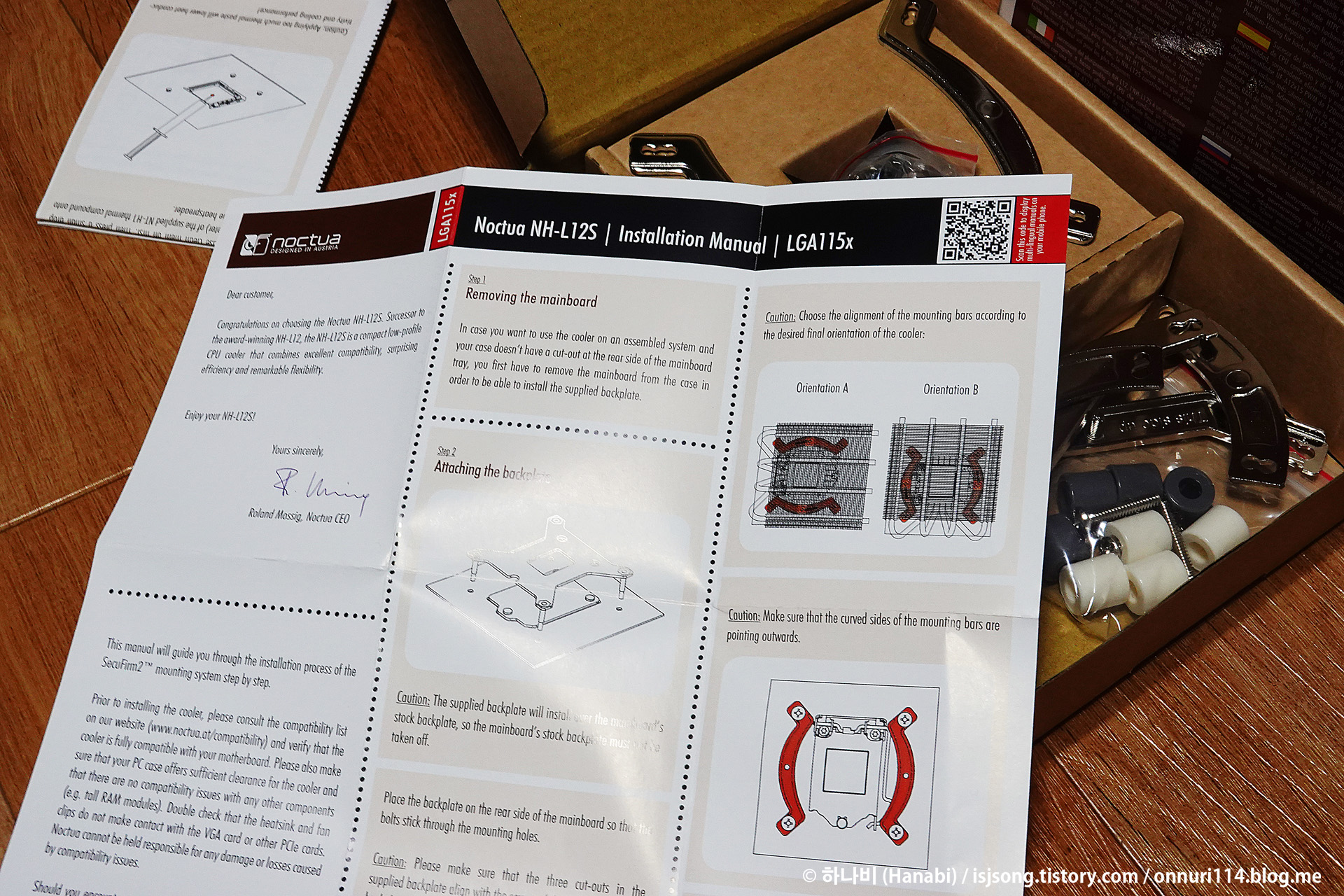
소비자용 인텔이니 얌전히 115x가이드를 따라서 작업해줍니다.

녹투아의 NH-L12S는 이렇게 방열판 밑에 쿨러가 들어가는 특이한 구조인데요, 이때의 높이는 약 53mm정도입니다.

다만 보드에 저대로 장착하려니 I/O포트 가드와의 간섭이 생겨서 일반 LP처럼 위에다가 쿨러를 달아줍니다.

보드 조립은 끝났고, 이제 PSU조립입니다.
기이드를 조립해줍니다.
보시다시피 시소닉의 Focus 파워는 저쪽 부분에 전원 코드가 있습니다.
위의 사진을 보면...꺾인 부분이 파워 케이스의 모서리에 걸려서 꽉 꺾지 않는 이상 간섭이 발생합니다.
결국 힘으로 꾹꾹 우겨넣어서 조립했는데, 사진상으로 조금만 더 오른쪽으로 파워 inlet이 위치했으면 이런 일은 없었을것 같네요.
(새가슴이라 우겨넣으면서 잘못되었을까봐 불안함)
이것도 선정리랑 엮여서 해결하는데 한 1시간가량 걸렸네요;;;

1차적인 선정리를 완료하고 메인보드, PSU를 케이스에 고정한 모습입니다.
보시다싶이 녹투아의 쿨러가 거대해서 PSU와 보드 사이의 공간으로 메인보드나 CPU케이블을 빼려다간 방열판에 선이 닿아버립니다.
결국 이걸 PC상부에 있는 작은 공간에 우겨넣느라 엄청난 시간과 에너지를 소모했습니다.
안그래도 동그란 시소닉 케이블이 들어가질 않아서 더 고생했네요.

이제 GPU를 제외한 부분의 선정리를 완료한 모습입니다.
진짜 선정리하기 힘듭니다 -_-
제 PC니까 끝까지 잡았지, 부탁받은거였음 진작에 집어 던졌을것같네요.

GPU까지 장착을 완료한 최종 내부 모습입니다.
공간이 컴팩트한 만큼 선정리가 너무 힘든 케이스였습니다.
그래도 깔끔해보이니 좋네요.

최종 조립 완료한 RVZ03케이스입니다.
이제 이대로 부팅해서 테스트해봐야 할 차례입니다.
분해/조립 합해서 총 6시간 반 걸렸네요.
일단 작업은 끝났고, 사용중인데 아직까지 타는 냄새 없는거 보면 선도 간섭없이 잘 돌아가는 것 같습니다 ㅋㅋ;;;
이후 발열 관리 체크 및 시스템 안정성 테스트를 좀 진행합니다.
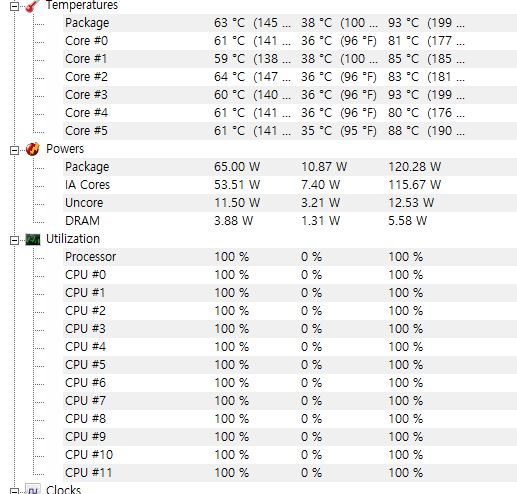
녹투아 쿨러 좋다좋다 소리 들었는데, 진짜 이렇게 보니 좋긴 좋네요.
i7-8700 100%로드에서 안정적으로 60도대 관리를 해주고 있습니다.
수냉도 아니고 공랭, 것도 LP타입에선 이정도면 감지덕지입니다.
덧. 저처럼 기존 PC SSD옮겨오시는분들중 부팅 안되셔서 바이오스에서 머무르신다 하면 꼭 레거시 부팅 옵션 체크해주세요.
이거 체크 해제된 보드들이 간간히 있습니다.
그리고 가장 큰 목적은 어떻게 되었냐면....

성공입니다.
이제 이대로 비행기 들고 타면 되겠습니다 ㅎㅎ
요약.
RVZ03크기 진짜 작습니다.
근데 선정리 너무 힘들어요.
파워는 팬을 아래에 놓은 기준으로 파워 코드가 오른쪽으로 치우쳐져 있는 것을 추천. (팬을 위에 놓은 사진의 경우 왼쪽)
그런 파워 본적은 없다만 혹시라도 코드 모양이 사진거랑 상하 뒤집힌거는 절대비추
내 PC라던가 꼭 해야하면 하지만, 부탁받는다면 정말정말 친한 사람이나 안해주면 안되는 사람 아니면 하지 마세요.
너무 힘들고 성질버리기도 딱좋음.
'User Report > IT' 카테고리의 다른 글
| [갤럭시Z] Z폴드 3 간단 개봉기 및 3일 사용 간단 후기 (0) | 2021.08.29 |
|---|---|
| A6000 2개월간의 사용 후기 (0) | 2018.03.14 |
| A6000, SEL35F28Z, 게리즈 속사 케이스 개봉기 (0) | 2018.03.14 |
| [SONY] A7R3 개봉기 및 첫 느낌 (0) | 2018.03.14 |



